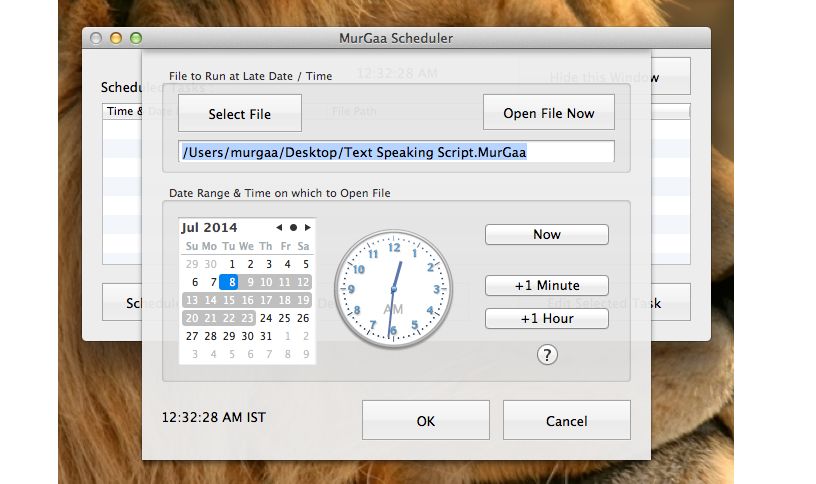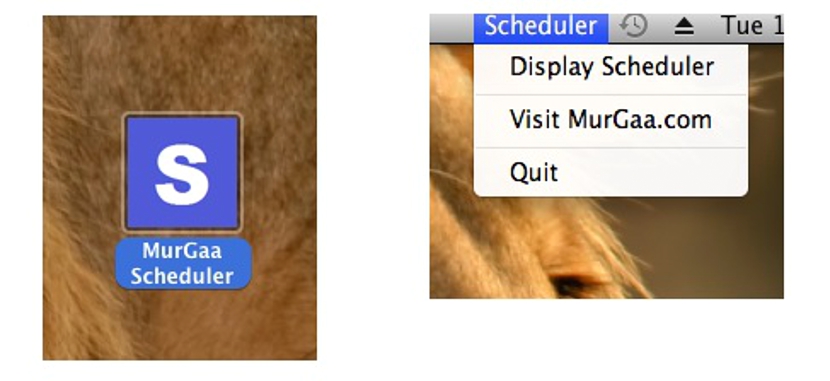
Nonostante siamo molto organizzati e lavoriamo in modo ordinato sul nostro computer con Mac OS X e in ciascuna delle sue applicazioni, ci saranno sempre alcune circostanze in cui non ci sarà possibile gestire alcuni parametri. Ad esempio, la eseguire un'applicazione o aprire un file specifico potrebbe richiedere del tempo aggiuntivo da parte nostra.
Come in Windows c'è la possibilità di poterlo fare programmare l'arresto del computer dopo un certo tempo, anche nei computer con Mac OS X questa potrebbe diventare una grande necessità. Per questo motivo e in questo articolo vi suggeriremo l'utilizzo di un'interessante applicazione con la quale abbiamo trovato, che oltre ad essere completamente gratuita, ci aiuterà a eseguire alcune applicazioni in base a una pianificazione.
Creazione di un'attività pianificata in Mac OS X
Per raggiungere questo obiettivo, dobbiamo fare affidamento su un'applicazione, cosa che per ora consiglieremo a chi si chiama «Programmatore Murgaa»E questo puoi scaricare dal seguente link. Questo strumento è compatibile con le versioni di Mac OS X 10.6 e successive, cosa che dovresti tenere in considerazione prima di procedere con il download e l'installazione. Per quanto riguarda l'interfaccia utente e di gestione, ci offre un aspetto minimalista ma completo allo stesso tempo, quando si tratta di adempiere al compito che gli affideremo.
L'immagine che abbiamo posizionato in alto corrisponde all'interfaccia di questo strumento per Mac OS X, dove si possono già ammirare alcuni aspetti che sicuramente individueremo facilmente. Solo lì abbiamo svolto (a titolo di esempio) 3 attività pianificate, che ci dà già un'idea della dimensione con cui lavorare in questa applicazione. Ciò significa che potremmo svolgere un intero elenco di attività da eseguire in modo programmato e automatizzato negli orari da noi definiti.
Non solo avremo la possibilità di eseguire la calcolatrice e qualsiasi altro strumento sul nostro computer con Mac OS X, ma anche di farlo aprire un file con un'applicazione specifica. Solo per fare un piccolo esempio di quest'ultimo, potremmo suggerire che se abbiamo lavorato su un'arte complessa che richiede molto tempo per aprirsi, potremmo programmarne l'esecuzione mezz'ora prima di arrivare davanti al computer, questo a che tutto è pronto.
Ciascuna di queste attività può essere selezionata per modificare o apportare alcune modifiche; Nella stessa immagine possiamo apprezzare questo aspetto, qualcosa che suggerisce la possibilità di:
- Pianifica una nuova attività.
- Modifica l'attività selezionata.
- Elimina l'attività selezionata.
- Elimina tutte le attività pianificate.
- Apri in un file specifico.
- Nascondi la finestra delle attività pianificate.
Puoi eseguire qualsiasi operazione desideri con queste opzioni aggiuntive che lo strumento ti mostra; quando vai a creare una nuova attività pianificata, subito apparirà una nuova finestra in cui dovrai definire alcuni aspetti affinché ciò si realizzi.
Nell'immagine che abbiamo posto nella parte alta possiamo vedere quanto abbiamo detto, cioè avremo la possibilità di selezionare un file o uno strumento da eseguire in determinate date; Per questo useremo un semplice calendario e un piccolo orologio. Se questa attività deve essere eseguita tutti i giorni (o solo pochi di essi nel mese), la selezione di questi giorni deve essere effettuata con il tasto Shift o CTRL, il tutto a seconda del programma di lavoro che abbiamo pianificato con questo strumento su Mac OS X.
Quando hai finito di programmare le attività in questo strumento, puoi arrivare a nascondere la finestra tramite l'opzione che abbiamo menzionato in precedenza; Va notato che l'applicazione sarà nascosta ma continuerà a funzionare in background, potendo farla apparire nuovamente se la selezioniamo dalla barra in alto. Senza dubbio, questa è un'ottima alternativa per tutti coloro che lavorano su un computer con Mac OS X e dove, il tempo è breve durante l'esecuzione determinate applicazioni o file.